Excel: etiketlerle kabarcık grafiği nasıl oluşturulur
Bu eğitimde, Excel’de etiketlerle aşağıdaki kabarcık grafiğinin nasıl oluşturulacağına ilişkin adım adım bir örnek sunulmaktadır:
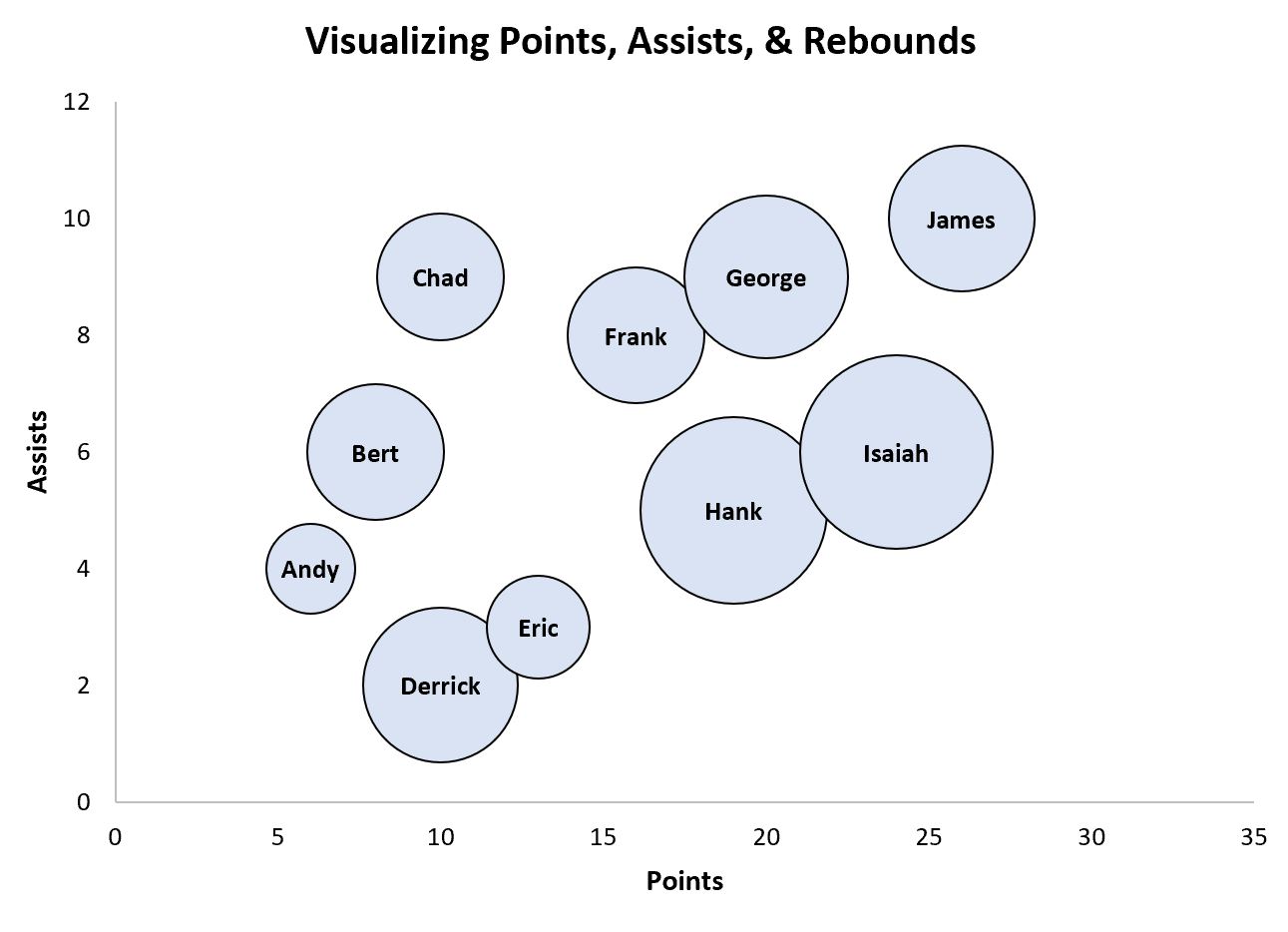
1. Adım: Verileri girin
Öncelikle 10 farklı basketbolcunun çeşitli özelliklerini gösteren aşağıdaki verileri Excel’e girelim:
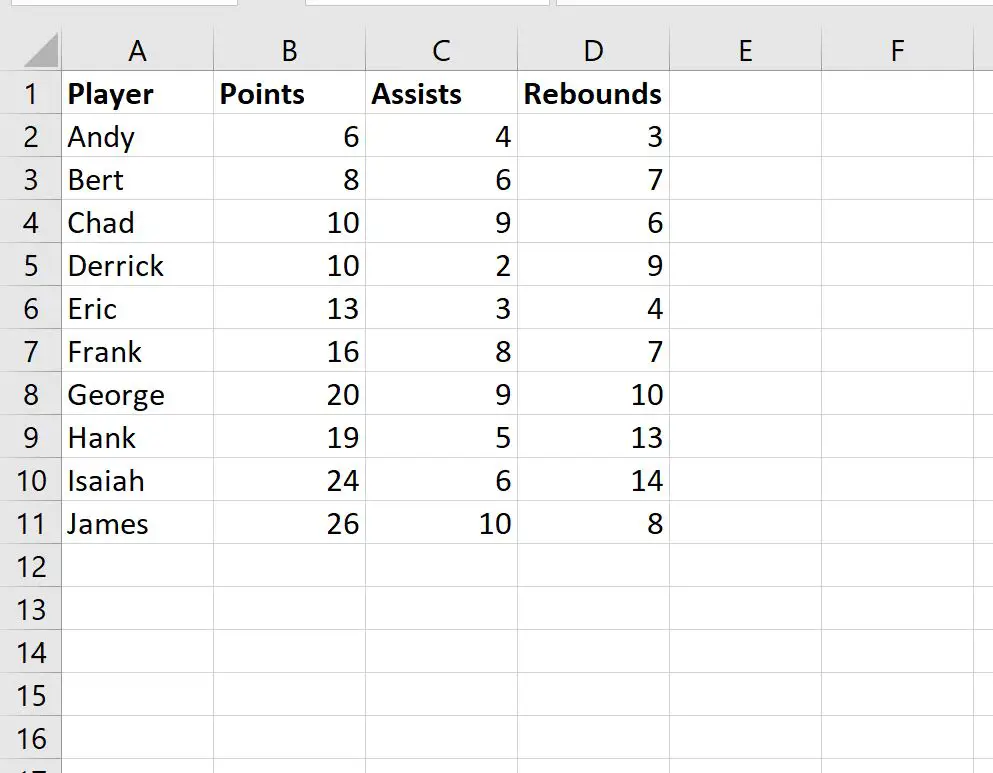
Adım 2: Kabarcık Grafiğini Oluşturun
Daha sonra B2:D11 aralığındaki hücreleri vurgulayın. Ardından üst şeritteki Ekle sekmesine tıklayın ve ardından Grafikler grubunda Kabarcık Grafiği seçeneğine tıklayın:
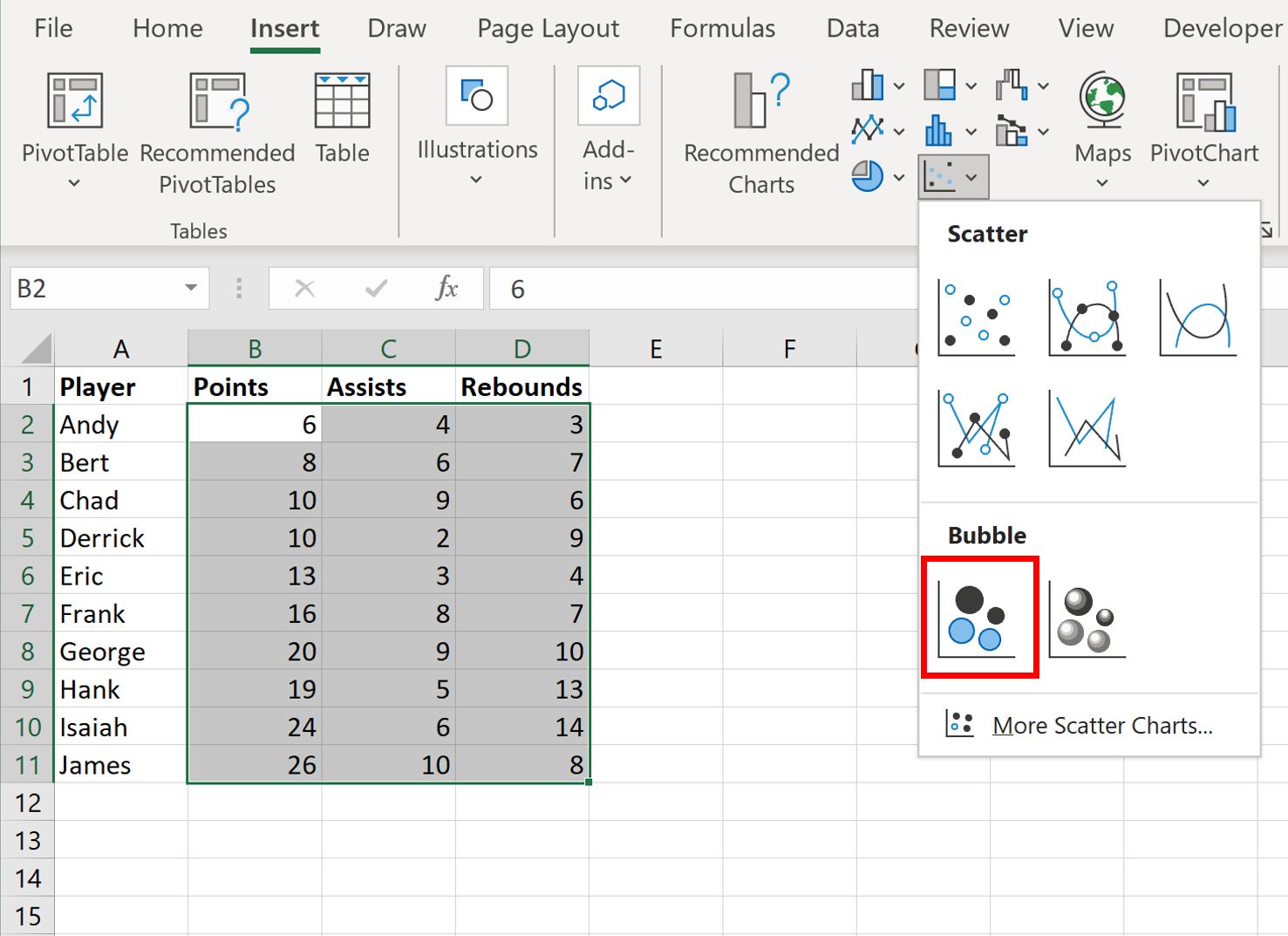
Aşağıdaki kabarcık grafiği otomatik olarak oluşturulacaktır:
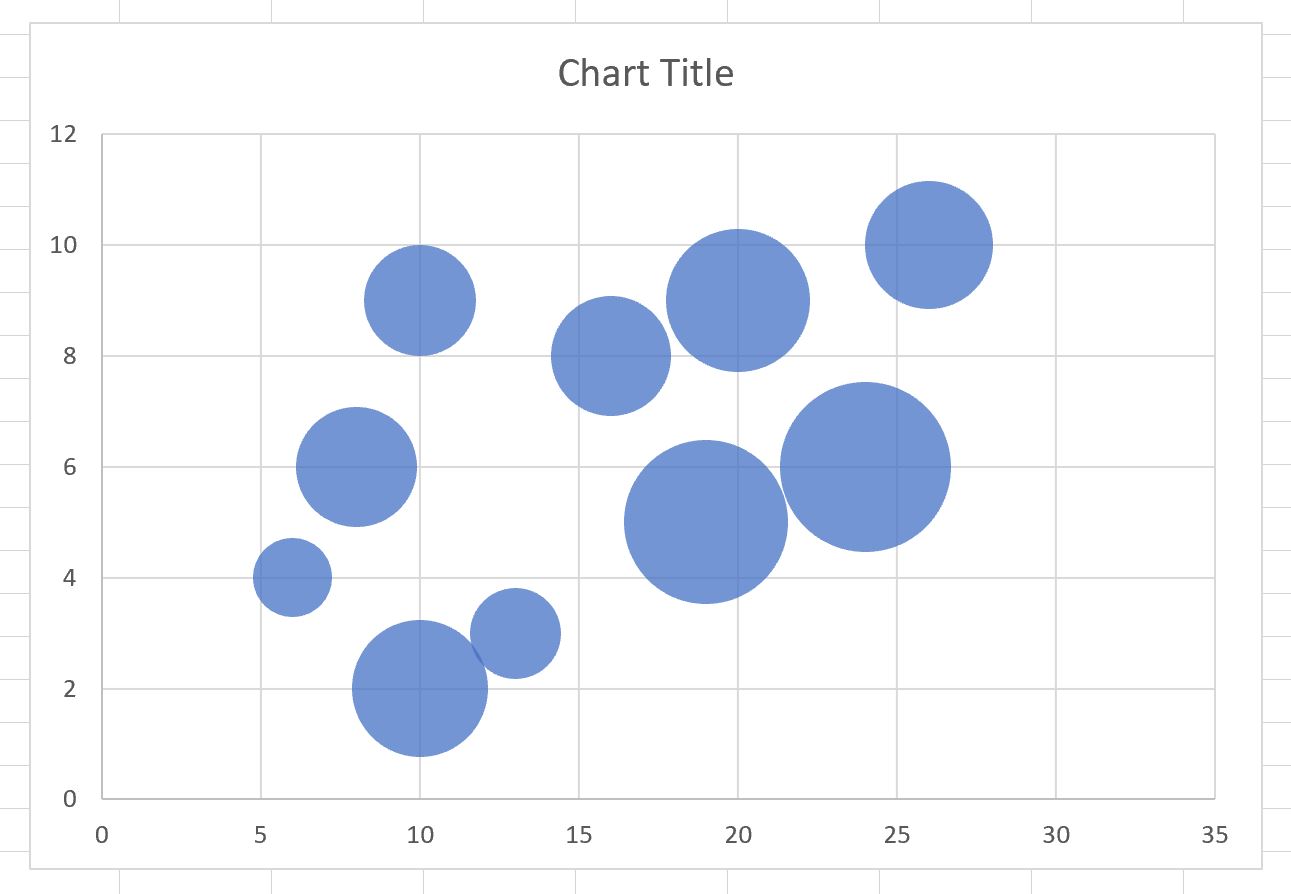
X ekseni puanları , y ekseni asistleri ve her balonun boyutu ribauntları temsil ediyor.
Ancak herhangi bir etiket olmadığından hangi baloncukların hangi oyuncuları temsil ettiğini bilmek zordur.
3. Adım: Etiket Ekle
Kabarcık grafiğe etiket eklemek için grafikte herhangi bir yeri tıklayın, ardından sağ üst köşedeki yeşil artı “ + ” işaretini tıklayın.
Ardından Veri Etiketleri’nin yanındaki oku tıklayın ve ardından açılır menüden Diğer Seçenekler’i tıklayın:
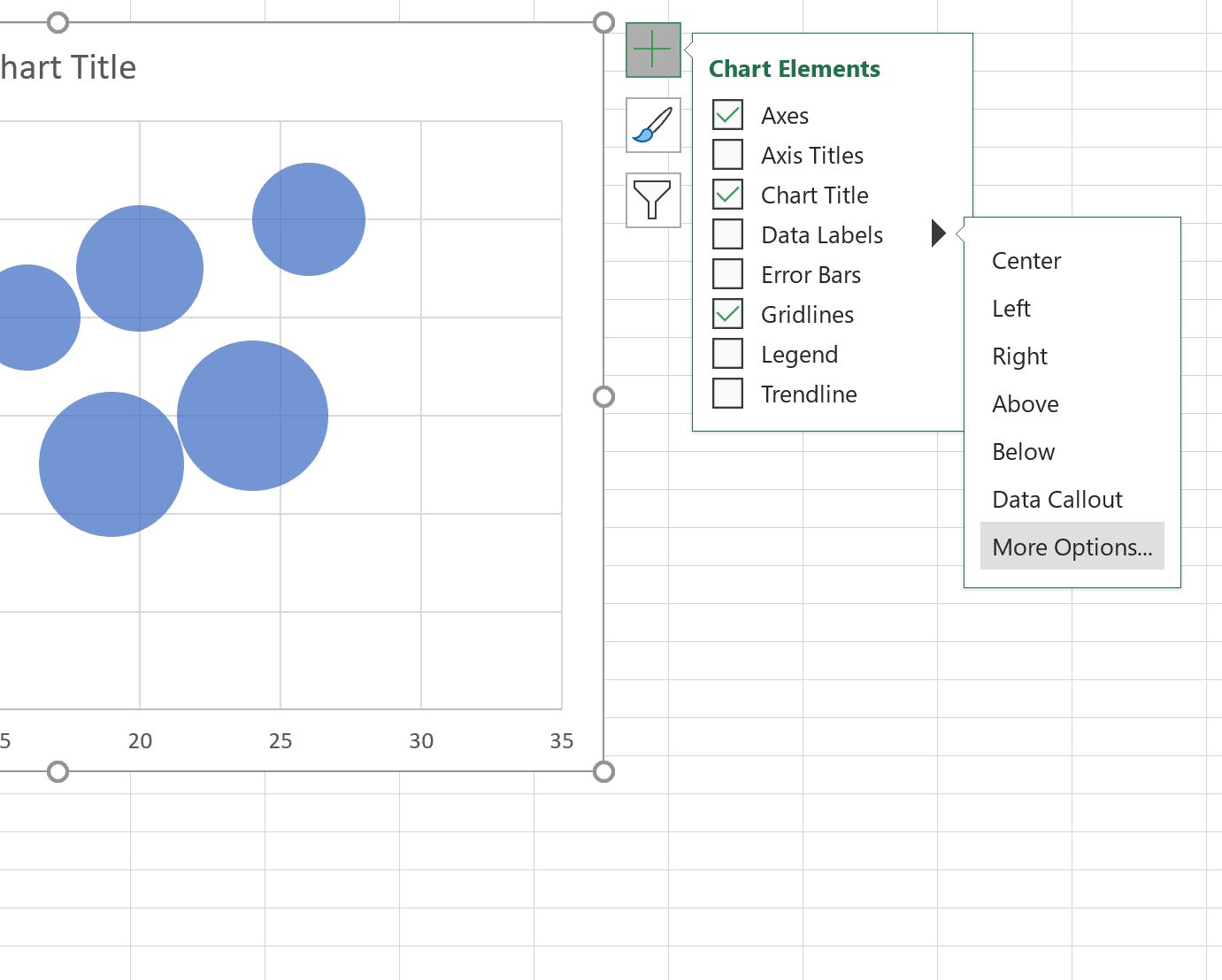
Ekranın sağ tarafında görünen panelde Etiket Seçenekleri grubunda Hücre Değeri’nin yanındaki kutuyu işaretleyin:
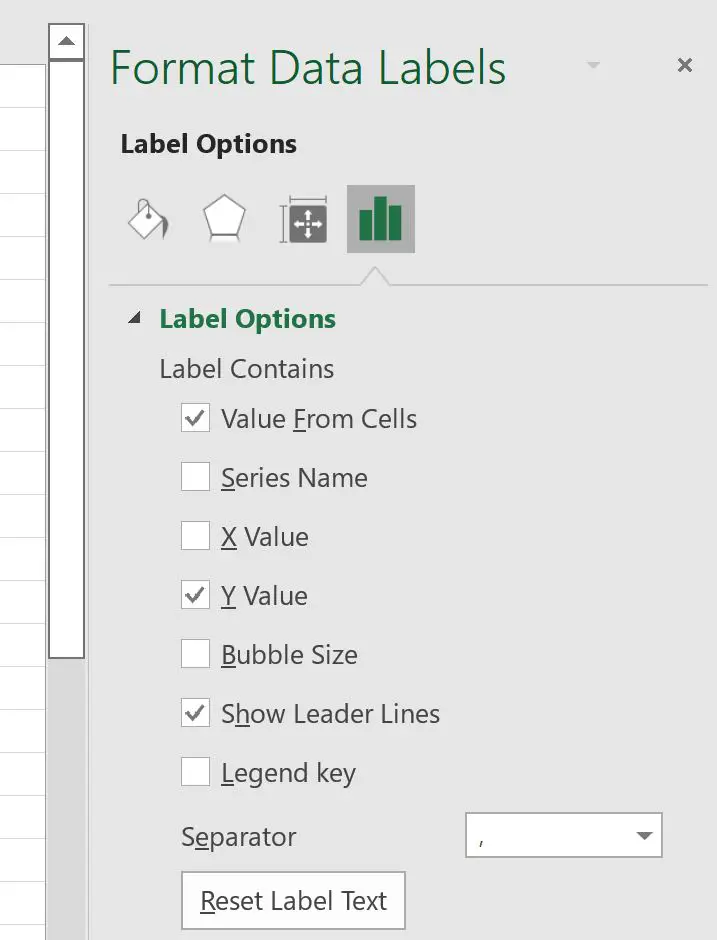
Açılan yeni pencerede etiketlerimizi içeren hücre aralığı olarak A2:A11’i seçin:
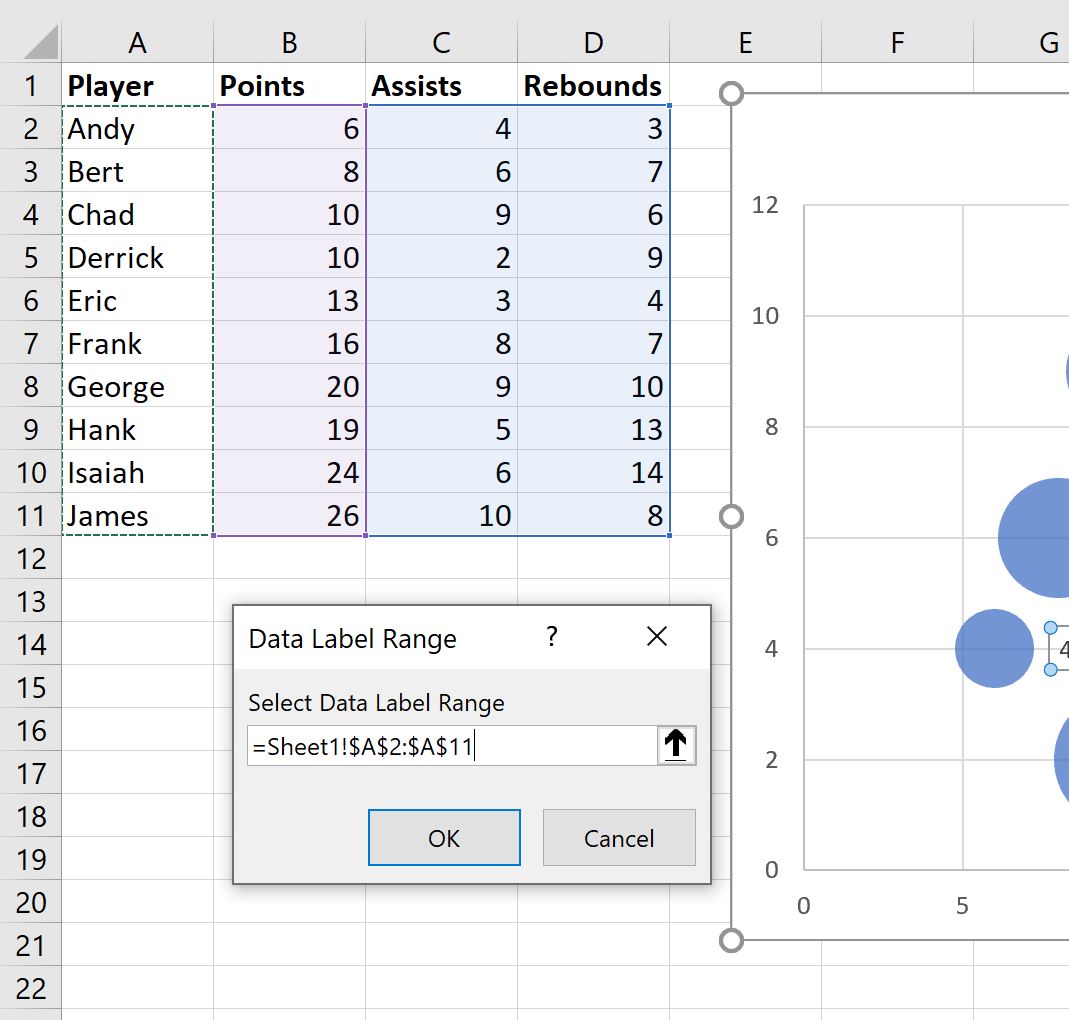
Ardından Tamam’a tıklayın ve ekranın sağ tarafındaki Veri Etiketi Formatı panelinde Y Değeri’nin yanındaki kutunun işaretini kaldırın ve etiket konumu olarak Ortala’yı seçin.
Aşağıdaki etiketler kabarcık grafiğine otomatik olarak eklenecektir:
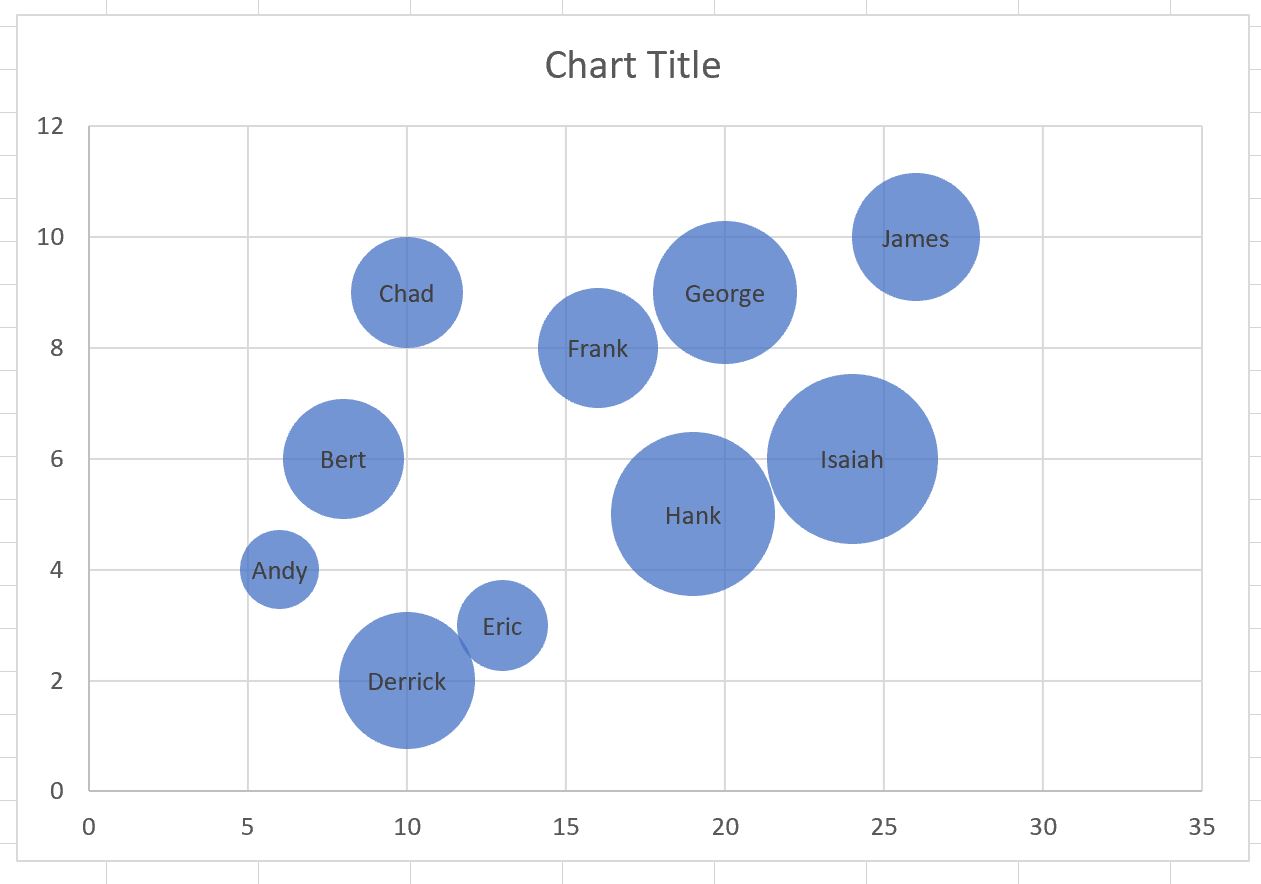
4. Adım: Kabarcık Grafiğini Özelleştirin
Son olarak, başlık eklemek, eksen etiketleri eklemek, etiket yazı tipi boyutunu değiştirmek ve kılavuz çizgilerini kaldırmak için tek tek grafik öğelerine tıklamaktan çekinmeyin:
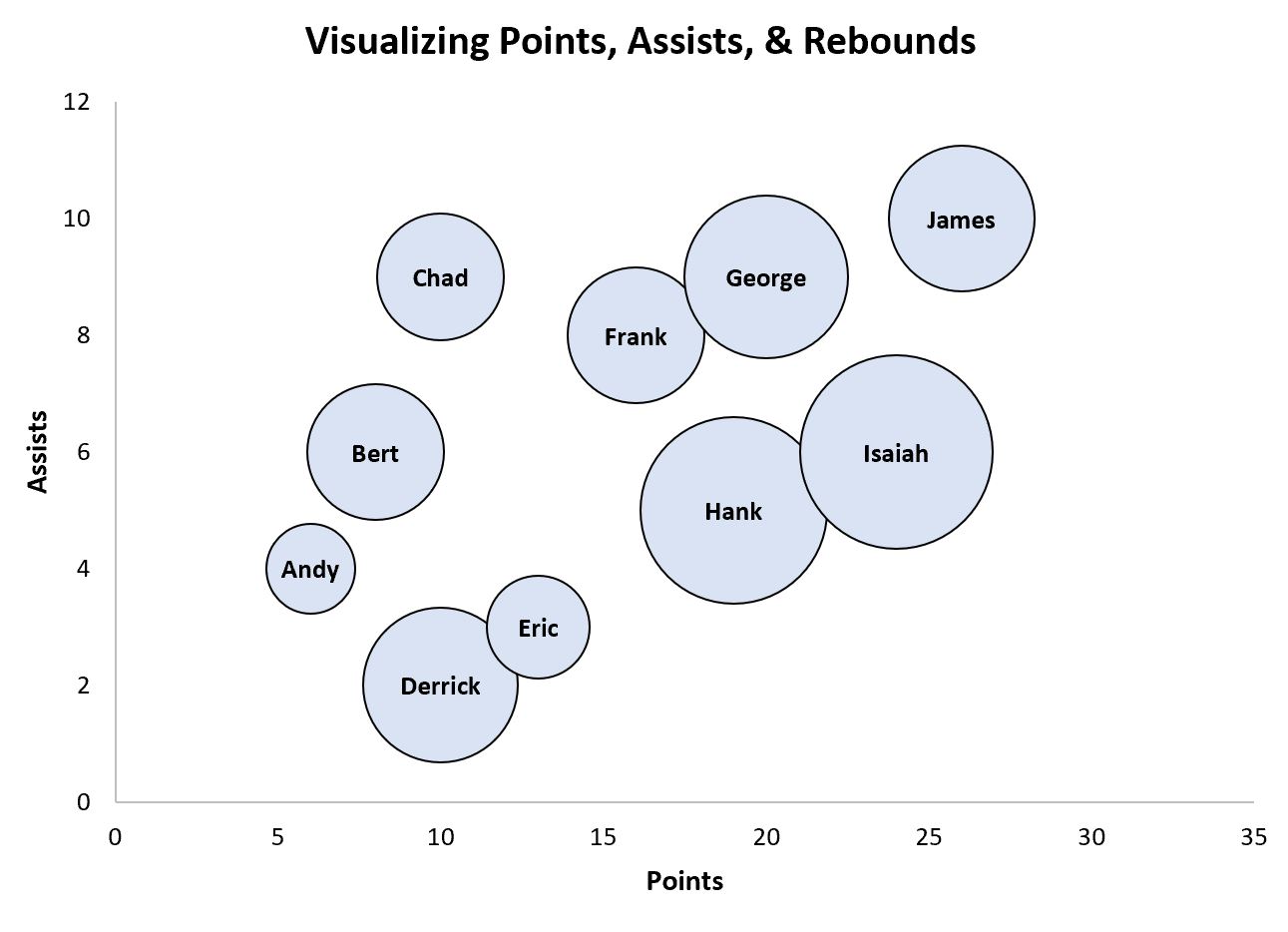
Son baloncuk tahtasının okunması kolaydır ve hangi baloncukların hangi oyuncuları temsil ettiğini tam olarak biliyoruz.
Ek kaynaklar
Aşağıdaki eğitimlerde Excel’de diğer yaygın görselleştirmelerin nasıl oluşturulacağı açıklanmaktadır:
Excel’de birden çok çizgi nasıl çizilir
Excel’de Yan Yana Kutu Grafikleri Nasıl Oluşturulur
Excel’de Ogive Grafiği Nasıl Oluşturulur